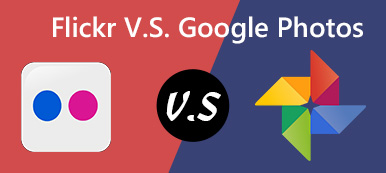Google Photos est l'un des meilleurs services cloud pour la sauvegarde de photos et de vidéos. Existe-t-il un éditeur vidéo Google Photos pour réaliser directement un superbe film avec les fichiers multimédias de Google Photos? Google a publié un tas d'outils de montage vidéo pour retoucher les vidéos. Vous pouvez en profiter pour créer un film satisfaisant en conséquence.
Comment éditer les photos et vidéos avec le Éditeur vidéo Google Photos? Que devez-vous faire pour créer un film satisfait? En savoir plus sur les outils de montage vidéo simples de Google Photos ainsi que sur les meilleures alternatives de l'article maintenant.

- Partie 1: Comment créer des films avec Google Photos Video Editor
- Partie 2: Meilleur éditeur vidéo Google Photos pour créer des films professionnels
Partie 1: Comment créer des films avec Google Photos Video Editor
Pour utiliser l'éditeur vidéo Google Photos, vous devez au préalable mettre à jour vers la dernière version de Google Photos. Il fournit différents modèles et fonctionnalités de montage vidéo pour créer un film magnifique en conséquence. Lorsque vous avez suffisamment de photos de la même personne, comme votre enfant, cela crée un film ou un diaporama à partir des vidéos et des photos directement dans Google Photos en un seul clic.
Étape 1 Lancez le compte Google Photos, connectez-vous avec un ID utilisateur et un mot de passe. Allez au Pour vous menu et choisissez l'option Film pour créer des films ou modifier des vidéos dans Google Photos.
Étape 2 Quand tu vas au Créer un film fenêtre, vous pouvez sélectionner un modèle prédéfini pour le film. Lorsque vous saisissez le modèle, tel que le modèle enfant grandir par exemple, vous pouvez cliquer sur le Commencer option.

Étape 3 Vous pouvez importer manuellement les photos et vidéos de Google Photos dans le film ou le diaporama. Après cela, vous pouvez appuyer sur le Créer dans le coin supérieur droit pour importer les fichiers.
Étape 4 Faites simplement glisser la chronologie pour découper la partie souhaitée de la vidéo pour le film avec l'éditeur vidéo Google Photos. Il ajoutera la partie sélectionnée de la vidéo au diaporama.

Étape 5 Lorsque vous ouvrez la vidéo dans Google Photos, vous pouvez également trouver le Rotation option pour faire pivoter la vidéo. Il vous permet également d'ajouter une bande sonore ou de couper le son en conséquence.

Étape 6 Vous pouvez maintenant choisir un fichier musical par défaut comme thème ou importer un fichier audio depuis votre smartphone. Clique le Enregistrer pour créer un film avec l'éditeur vidéo Google Photos.
Vous pouvez aussi vous enregistrer les vidéos de Google Photos.
Partie 2: Meilleur éditeur vidéo Google Photos pour créer des films professionnels
Comme mentionné ci-dessus, Google ne propose que des fonctionnalités de montage vidéo de base pour créer un film ou un diaporama sur votre smartphone. Comment créer un film ou un diaporama de profession? Apeaksoft Slideshow Maker est un éditeur vidéo Google Photos polyvalent qui crée des diaporamas et des films fantastiques avec des photos et des vidéos de Google Photos avec un style prêt à l'emploi et personnalisable.
- Créez des diaporamas ou des films élégants pour tous les paysages à partir de Google Photos.
- Prend en charge toutes les photos, vidéos, fichiers audio et musicaux de Google Photos.
- Excellents thèmes et filtres prêts à l'emploi pour éditer les vidéos en quelques clics.
- Ajoutez des centaines d'éléments et d'effets dans l'éditeur vidéo Google Photos.
Étape 1 Ajouter des photos et des vidéos à partir de Google Photos
Une fois que vous avez déjà installé l'éditeur vidéo Google Photo, vous pouvez lancer le programme sur votre ordinateur. Accédez à Google Photos pour télécharger les photos et vidéos sur votre ordinateur. Clique le Ajouter photo(s) et vidéo(s) ici pour créer un diaporama ou un film.

Étape 2 Gérez et modifiez les vidéos à partir de Google Photos
Lorsque vous avez importé les photos et les vidéos, vous pouvez cliquer sur le éditer pour démarrer le processus d'édition. Ensuite, vous pouvez régler les effets vidéo, tels que le contraste, la saturation, la luminosité et la teinte. De plus, vous pouvez également recadrer et découper la vidéo selon vos besoins.

Étape 3 Sélectionnez le thème et les effets du diaporama
Il propose 10 thèmes de diaporama par défaut parmi lesquels vous pouvez choisir, tels que mariage, réunion, Noël, sport et plus encore. Si vous n'êtes pas satisfait du thème du diaporama, vous pouvez personnaliser davantage le texte, la transition, le filtre et d'autres éléments manuellement.

Étape 4 Personnalisez le texte, les transitions, les filtres et les éléments
Sélectionnez la vidéo à laquelle vous souhaitez appliquer l'effet souhaité, passez à l'onglet Texte dans la fenêtre de droite et choisissez l'effet dans le panneau de droite. Après cela, vous pouvez entrer le contenu du texte, choisir la police / couleur / taille / titre / durée et plus encore pour appliquer l'effet de texte avec l'éditeur vidéo Google Photos.

Étape 5 Créez des films Google Photos professionnels
Bien sûr, vous pouvez appliquer des effets similaires à d'autres éléments. Prévisualisez le diaporama ou le film et ajustez les paramètres jusqu'à ce que vous obteniez un résultat satisfaisant. Après cela, vous pouvez cliquer sur le Exportations pour enregistrer le film avec un format et une résolution de sortie appropriés, ou un format optimal pour les appareils populaires.

Conclusion
Google Photos fournit non seulement le service cloud pour stocker des photos et des vidéos, mais dispose également de fonctionnalités d'édition vidéo de base. Vous pouvez profiter de l'éditeur vidéo Google Photos pour créer un diaporama ou un film simple. Afin d'obtenir un diaporama satisfaisant en tant que profession, Apeaksoft Slideshow Maker est le meilleur éditeur vidéo pour Google Photos, que vous pouvez personnaliser les thèmes, textes, transitions, éléments et plus encore. Si vous avez d'autres questions sur la façon de modifier facilement les films avec des photos et des vidéos, vous pouvez partager plus de détails dans les commentaires.